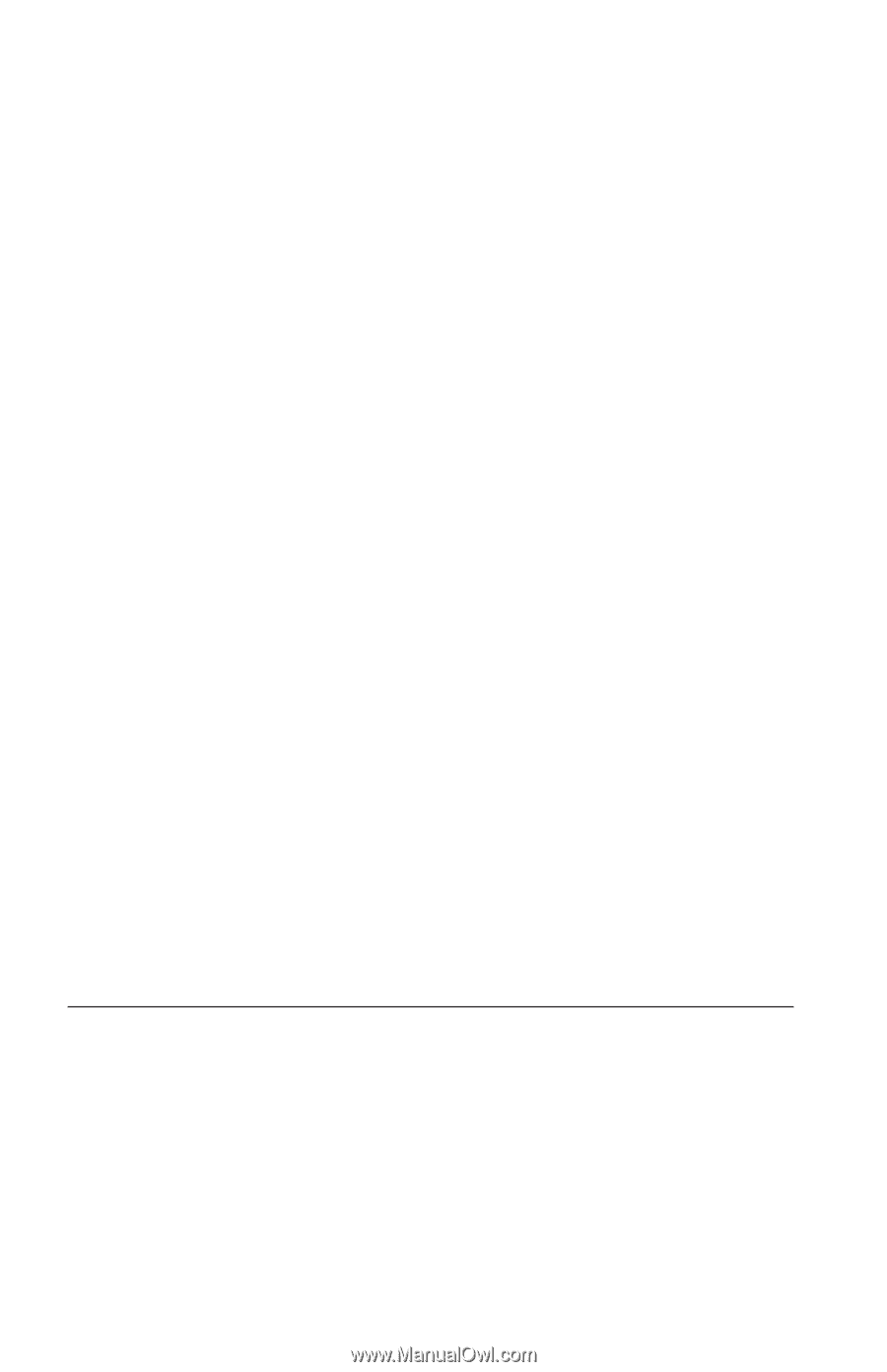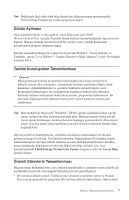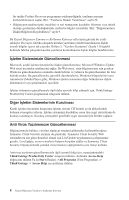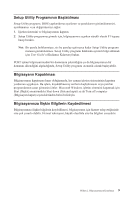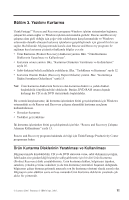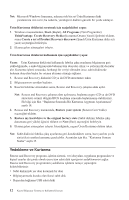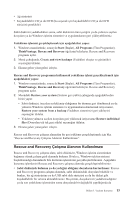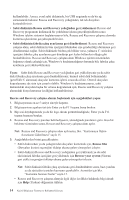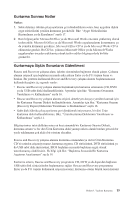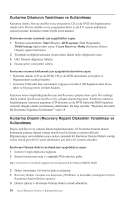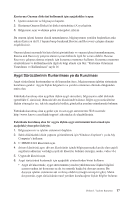Lenovo ThinkCentre A52 (Turkish) Quick reference guide - Page 30
Yedekleme, Kurtarma
 |
View all Lenovo ThinkCentre A52 manuals
Add to My Manuals
Save this manual to your list of manuals |
Page 30 highlights
Not: Microsoft Windows lisansınız, yalnızca tek bir set Ürün Kurtarma diski yaratmanıza izin verir; bu nedenle, yarattığınız diskleri güvenli bir yerde saklayın. Ürün Kurtarma disklerini yaratmak için aşağıdakileri yapın: 1. Windows masaüstünden, Start (Başlat), All Programs (Tüm Programlar) ThinkVantage, Create Recovery Media (Kurtarma Ortamı Yarat) öğelerini tıklatın, sonra Create a set of Product Recovery discs now (Şimdi Ürün Kurtarma diski seti yarat) seçeneğini belirleyin. 2. Ekrana gelen yönergeleri izleyin. Ürün Kurtarma disklerini kullanmak için aşağıdakileri yapın: Uyarı: Ürün Kurtarma disklerini kullanarak fabrika çıkış ayarlarını bilgisayara geri yüklediğinizde, o anda bilgisayarda bulunan tüm dosyalar silinir ve yerlerini ilk dosyalar alır. Kurtarma işlemi sırasında, herhangi bir veriyi silmeden önce, sabit diskinizde bulunan dosyaları başka bir ortama aktarma olanağı sağlanır. 1. Rescue and Recovery diskinizi CD ya da DVD sürücünüze takın. 2. Bilgisayarınızı yeniden başlatın. 3. Kısa bir bekleme süresinden sonra, Rescue and Recovery çalışma alanı açılır. Not: Rescue and Recovery çalışma alanı açılmazsa, başlatma aygıtı (CD ya da DVD sürücüsü) setinizi düzgün BIOS başlatma sırasında başlatmamış olabilirsiniz. Ek bilgi için bkz. "Başlatma Sırasında Bir Kurtarma Aygıtının Ayarlanması" sayfa 18. 4. Rescue and Recovery menüsünde, Restore your system (Sistemi Geri Yükle) seçeneğini tıklatın. 5. Restore my hard drive to the original factory state (Sabit diskimi fabrika çıkış durumuna geri yükle) öğesini tıklatın ve Next (İleri) seçeneğini belirleyin. 6. Ekrana gelen yönergeleri izleyin. İstendiğinde, uygun Ürün Kurtarma diskini takın. Not: Sabit diskinizi fabrika çıkış ayarlarına geri döndürdükten sonra, bazı yazılım ya da sürücüleri yeniden kurmanız gerekebilir. Ayrıntılar için bkz. "Kurtarma Sonrası Notlar" sayfa 15. Yedekleme ve Kurtarma Rescue and Recovery programı, işletim sistemi, veri dosyaları, uygulama programları ve kişisel ayarlar da içinde olmak üzere tüm sabit disk içeriğinizi yedeklemenizi sağlar. Rescue and Recovery programının yedekleme işlemini nereye yapacağını belirtebilirsiniz: v Sabit diskinizde yer alan korumalı bir alan v Bilgisayarınızda kurulu olan ikinci sabit disk v Dışarıdan bağlanan USB sabit diski 12 Kişisel Bilgisayar Tanıtma ve Kullanma Kılavuzu